Kaip tikriausiai žinote, daugelis programų įdiegimo metu prideda nuorodą į sistemos paleidimą, kad būtų automatiškai paleista sistemoje „Windows“. Taip nutinka todėl, kad kai kurios iš šių programų turi veikti paleidžiant Windows dėl saugumo (pvz., Antivirusinė programa) arba patogumo (pvz., Skype, Dropbox ir kt.). Kita vertus, kai kurie vartotojai patogumo sumetimais nori pridėti konkrečią programą ar aplanką, kad būtų atidaryta paleidžiant „Windows 10“.

Šiame straipsnyje parodysiu, kaip rankiniu būdu pridėti bet kurios programos, failo ar aplanko nuorodą „Windows 10 Startup“, kad būtų galima automatiškai paleisti arba atidaryti naudojant „Windows 10“.
Kaip atidaryti programą, failą ar aplanką paleidžiant sistemą Windows 10.
1 žingsnis. Atidarykite Windows 10 paleisties aplanką.
1. Vienu metu paspauskite Laimėk + R klavišus, kad atidarytumėte paleisties komandų laukelį.
+ R klavišus, kad atidarytumėte paleisties komandų laukelį.
2. Įveskite šią komandą* ir paspauskite Gerai:
- apvalkalas: paleidimas
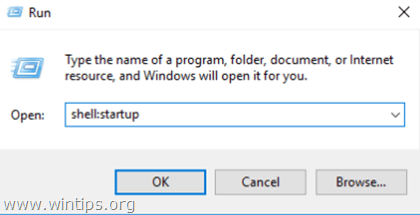
* Pastaba: Aukščiau pateikta komanda atidarys jūsų vartotojo paleisties aplanką:
- C:\Vartotojai\
\AppData\Roaming\Microsoft\Windows\Start Menu\Programs\Startup
– Jei norite pridėti programą ar failą, kuris būtų paleistas paleidus „Windows“, visiems naudotojams, kurie naudojasi kompiuteriu, tada vietoj apvalkalas: paleidimas tipo apvalkalas: įprastas paleidimas
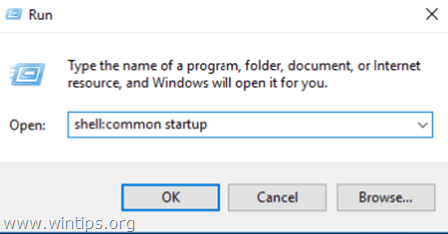
3. Neuždarydami aplanko „Startup“ lango, pereikite prie kito veiksmo.
2 žingsnis. Paleiskite programos, failo ar aplanko nuorodą.
A. Norėdami pridėti programos spartųjį klavišą prie „Windows 10“ paleidimo.
1. Iš įdiegtų programų sąrašo nuvilkite programą, kurią norite įtraukti į „Windows 10 Startup“, darbalaukyje.
2. Dešiniuoju pelės mygtuku spustelėkite naujai sukurtą spartųjį klavišą darbalaukyje ir pasirinkite Iškirpti.
3. Eikite į paleisties aplanką, kurį atidarėte atlikdami 1 veiksmą.
4. Dešiniuoju pelės mygtuku spustelėkite tuščią vietą ir pasirinkite Įklijuoti.

B. Norėdami pridėti failą arba aplanką prie „Windows 10“ paleidimo.
1. Dešiniuoju pelės mygtuku spustelėkite failą arba aplanką, kurį norite atidaryti naudodami „Windows 10 Startup“, ir pasirinkite Sukurti nuorodą.
2. Tada dešiniuoju pelės mygtuku spustelėkite naujai sukurtą nuorodą ir pasirinkite Iškirpti.
3. Eikite į paleisties aplanką, kurį atidarėte atlikdami 1 veiksmą.
4. Dešiniuoju pelės mygtuku spustelėkite tuščią vietą ir pasirinkite Įklijuoti.
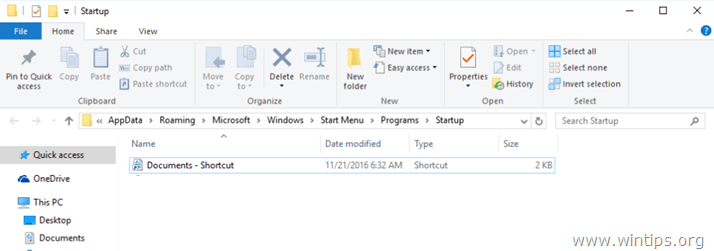
Viskas! Leiskite man žinoti, ar šis vadovas jums padėjo, palikdami komentarą apie savo patirtį. Prašome pamėgti ir pasidalinti šiuo vadovu, kad padėtumėte kitiems.